Verwenden Sie leistungsfähigere Modelle wie den 3B+ oder den neuesten RPI 4, um die Vorteile von Octoprint voll auszuschöpfen.
Sie müssen jedoch über USB angeschlossen werden, und sie benötigen ein separates Netzteil, was zu einem weniger klaren Setup führt.
In diesem Artikel werden wir die Vorbereitungen und Konfigurationen skizzieren, die notwendig sind, um Ihren MK3S mit Octoprint unter Verwendung eines Raspberry Pi Zero W auszustatten. Hier gehen wir durch, wie Sie die richtigen GPIO-Pins löten und den Raspberry Pi mit dem Drucker verbinden.
Sie können Octoprint mit den meisten Versionen der Raspberry Pi (Zero, 2, 3, 3B, etc.) betreiben, aber das wird in einem anderen Artikel behandelt. Wir haben den Raspberry Pi Zero W für dieses Tutorial ausgewählt, da er geschickt in das MK3s Einsy RAMBo integriert werden kann, ohne dass ein externes Netzteil benötigt wird.

Mit einer Kamera kann der Zero Ihnen Screenshots senden und Low-FPS-Überwachung durchführen und dient als Schnittstelle für die Fernsteuerung und Überwachung Ihres 3D-Druckers.
Teile und Vorbereitungen
Zur Vervollständigung dieses Leitfadens benötigen Sie die folgenden Komponenten:
- Raspberry Pi Zero W
- 2x20-Pin Strip Dual Male Header, mit 18 mm Stiften.
- Micro SD-Karte mit mindestens 8 GB (16 GB wird empfohlen).
- Gedruckter RPi Zero Rahmen.


Einlöten der GPIO-Stifte
Bereiten Sie ein Stück der GPIO-Header vor, wie in der Abbildung oben, indem Sie einfach die benötigte Länge abbrechen und die nicht benötigten Stifte mit einer Zange herausziehen (rechtes Bild).
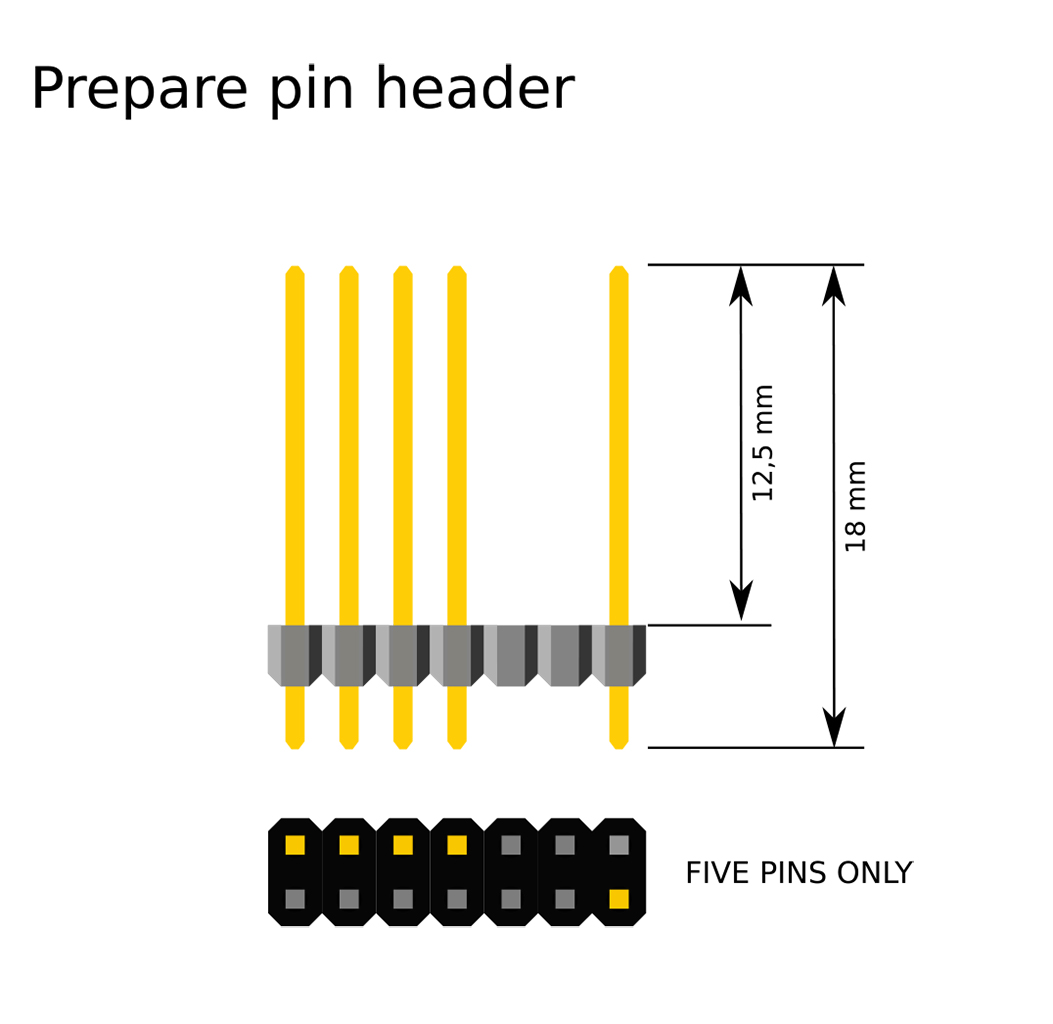 |  |
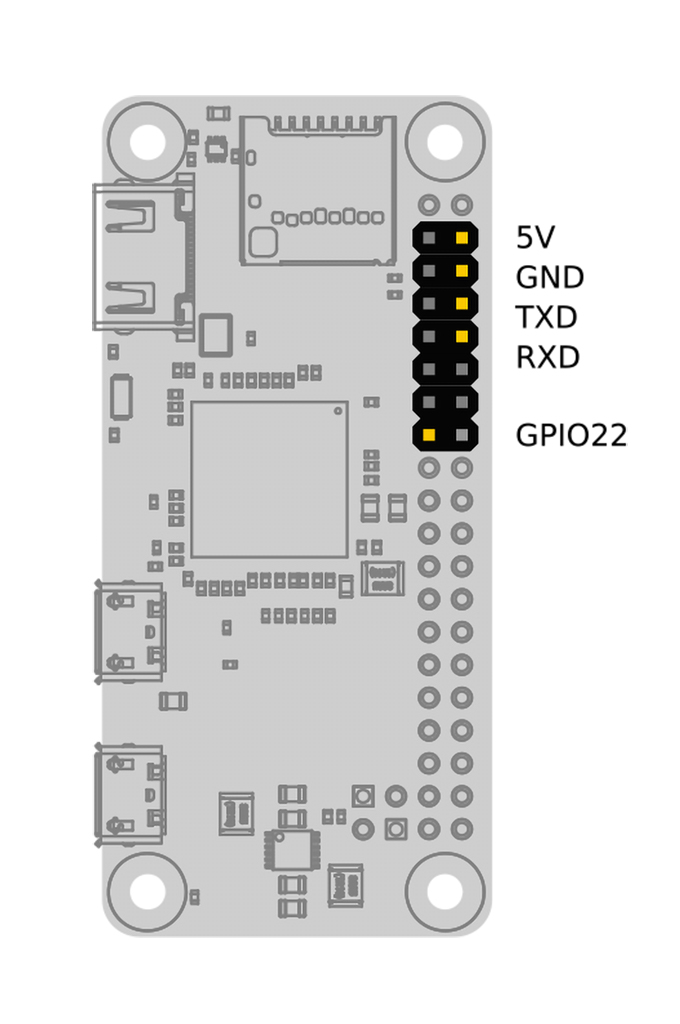
 | 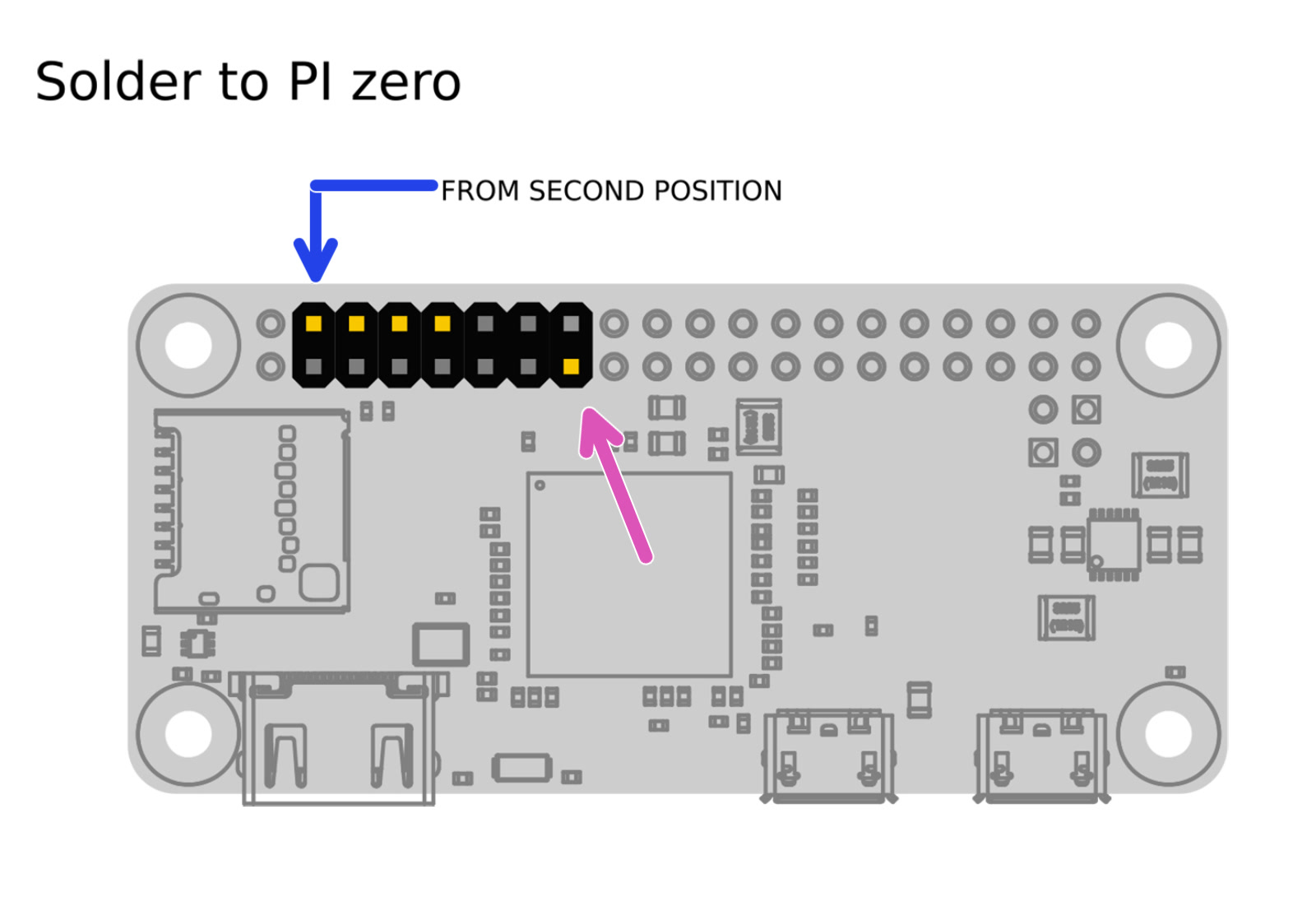 |

Beim Löten muss das Lot "fließen", um eine richtige Verbindung zwischen Stiften und Pads auf dem RPi Zero herzustellen. Wenn Sie am Ende Kugeln und Kleckse haben, müssen Sie es für eine korrekte Verbindung wieder auffließen lassen. Das Lot muss an den Pins und Pads haften bleiben. Sie wollen "Kegel" wie in Bildern oben und unten. Die meisten Lötmittel werden bei richtiger Ausführung auch glänzend. Wenn Sie keine Erfahrung mit dem Löten haben, empfehlen wir Ihnen, einige Videos über die Grundlagen des Lötens nachzuschlagen.

Installation der SD-Karte
Anschluss des RPi Zero an Ihren Drucker
- Vergewissern Sie sich, dass der Drucker ausgeschaltet ist, und schneiden Sie vorsichtig alle angegebenen Kunststoffteile ab und entfernen Sie den ausgeschnittenen Teil. Während des Schneidevorgangs VERSICHERN SIE SICH, dass Sie die Einsy-Platte nicht beschädigen!!!
 | 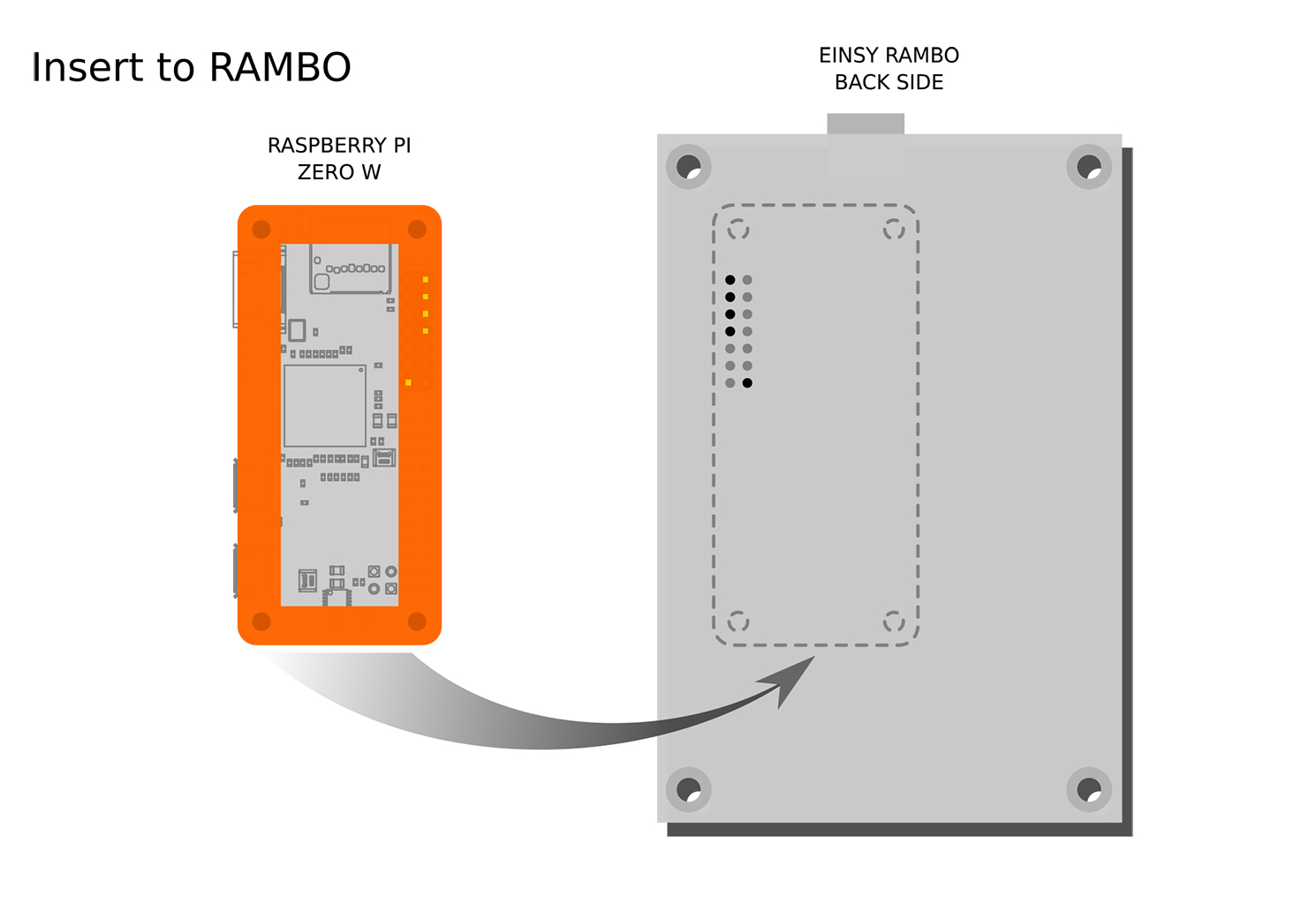 |
- Stecken Sie den RPi Zero mit seinem Rahmen in die unten angegebenen Anschlussöffnungen. (grünes Quadrat). Montieren Sie dann die Abdeckung zum Schutz des RPi Zero W (violette Pfeile).

 |  |
- Stellen Sie sicher, dass das RPi Zerorichtig installiert ist, indem Sie den Stecker auf der anderen Seite des Einsy Rambo inspizieren (grüne Pfeile). Beachten Sie, dass die Position des Stützstiftes in der Ecke liegt (violetter Pfeil).

Prüfung, ob der RPi funktioniert
Gehen Sie zu LCD-Menü -> Einstellungen -> RPi-Port, und stellen Sie sicher, dass er auf ON gesetzt ist. Kehren Sie zum Startbildschirm des Druckers zurück. Warten Sie nun einige Minuten. Der RPi Zero ist kein superschneller Computer, und er braucht Zeit zum Hochfahren.
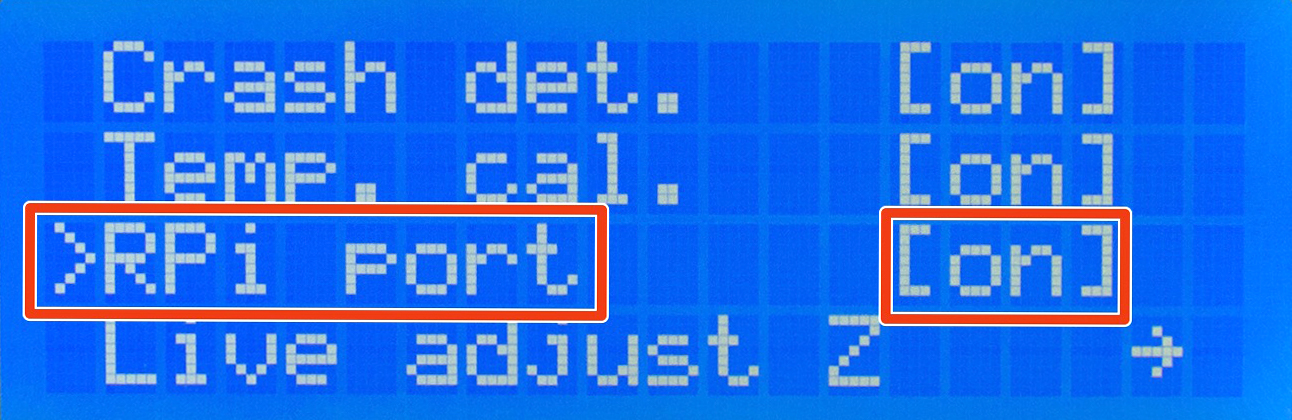
Öffnen Sie dann den Browser und versuchen Sie, eine Website zu öffnen: octopi.local. Wenn octopi.local nicht funktioniert, verwenden Sie bitte die folgenden Schritte: Überprüfen Sie Ihren Router mit einer Anwendung wie Fing auf eine neue IP-Adresse oder warten Sie, bis die Adresse auf dem Display des Druckers angezeigt wird.
Sobald Sie die IP haben, öffnen Sie einen Webbrowser auf Ihrem PC, geben Sie sie ein und drücken Sie Enter. Wenn die Octoprint-Webseite geladen ist, können Sie fortfahren.
Fehlerbehebung
OctoPrint, bereitgestellt von Prusa Research, ist getestet und bestätigt, dass es korrekt bootet. Wenn Sie nicht auf die Webschnittstelle zugreifen können, überprüfen Sie Folgendes:
- Ist der RPi-Anschluss an Ihrem Drucker aktiviert?
- Haben Sie den korrekten Wi-Fi-Namen (SSID) und das Passwort eingegeben?
- Ist der RPi Zero W korrekt in die EINSY RAMBo-Karte eingesteckt?
- Sind Sie mit dem gleichen Wi-Fi-Netzwerk verbunden?
10 Kommentare
BR.
Werner
We will remove the link for now. I unfortunately can't say when it will be back up. I would recommencd to build your own instead:)
Every time the web interface is started, a message appears that the Python version is out of date.
To update, you need a newer version of Octoprint. If I install this then I lose the adjustments from the Prusaprint, if I understand that correctly.
How should I proceed?
We recommend building an image from scratch, as is linked in the article. The PrusaPrint image is outdated and are awaiting maintenance.
Any ideas?
Best regards!
Hi! Baudrate 115200 and /dev/ttyAMA0 port are correct. If it still doesn't work, check connections and pin layout.